«زوم» به علت نقض حریم شخصی کاربران در حملات هکری ۸۵ میلیون دلار جریمه شد




شناسایی اپلیکیشن رایگان iOS با بیشترین میزان دانلود در سال 2020 کار چندان دشواری نیست. با اینحال بایستی یک نکته ظریف را مدنظر قرار داد. بر اساس اعلام وبسایت Mashable شیوع فراگیر ویروس کرونا و بهدنبال آن تعطیلی مدارس، مشاغل، سرگرمیهای مبتنی بر صحنه و سایر کسبوکارها موجب شد تا عنوان پرطرفدارترین اپلیکیشن رایگان iOS در سال جاری احتمالا دستخوش تغییر شود. در چنین شرایطی اکثر مردم به جای برگزاری جلسات رو در رو، کلاسهای شلوغ و صندلیهای با فاصله چند اینچ از یکدیگر به برقراری ارتباط از طریق سیستمهای پخش کنفرانس ویدیویی بر روی نمایشگر گجتها روی آوردند. این پدیده به اپلیکیشن Zoom کمک کرد تا عنوان پر دانلودترین برنامه رایگان iOS در سال 2020 را کسب نماید.

حتی با آغاز شیوع بیماری کووید 19 در ایالاتمتحده نیز اپلیکیشن Zoom با جذب تعداد بسیار زیادی مشترک طی 2 ماهه نخست سال جاری میلادی نسبت به کل دوره 12 ماهه سال 2019 علائم رشد چشمگیری را از خود نشان داد. بیشترین میزان استفاده از این برنامه در ماه آوریل ثبت شد و هر روزه 300 میلیون شرکتکننده در یک جلسه Zoom حاضر میشدند. بدینترتیب Zoom به محبوبترین اپلیکیشن رایگان در میان کاربران آیپدهای اپل تبدیل شد.
عنوان پر دانلودترین اپلیکیشن رایگان iOS در سال 2020 را به خود اختصاص داد
کاربران آیفون اپل و سایر افرادی که از برنامه Zoom بهصورت رایگان استفاده میکنند؛ قادر به برگزاری کنفرانس با حضور حداکثر 100 شرکتکننده خواهند بود. جلساتی با بیش از 2 شرکتکننده حداکثر برای مدت 40 دقیقه قابل برگزاری هستند. در توضیح میزان اهمیت شیوع ویروس کرونا در محبوبیت اپلیکیشن Zoom بایستی خاطرنشان کرد که در سال 2019 نام این برنامه حتی در فهرست 20 اپلیکیشن برتر iOS نیز قابل رویت نبود.
برنامه ساخت ویدیوهای کوتاه موسوم به تیکتاک در جایگاه دوم قرار گرفت و این رتبهبندی بار دیگر مدیون بیماری کووید 19 بود. نوجوانان بیحوصلهای که در تمام طول تابستان داخل منازل قرنطینه شده بودند؛ این اپلیکیشن را دانلود و بر روی آیفونهای خود نصب کردند. کاربران با استفاده از این برنامه قادر به ساخت ویدیوهای 15 تا 60 ثانیهای جهت نمایش حرکات رقص، شکلکهای صورت و شعبده بازی خواهند بود. دونالد ترامپ؛ رئیسجمهور آمریکا بهدنبال اعلام ممنوعیت استفاده از تیکتاک در ایالاتمتحده بود؛ زیرا این اپلیکیشن تحت مالکیت یک شرکت چینی قرار داشت. اما با پیروزی دولت جدید بایدن و هریس بهنظر میرسد که این برنامه در ایالتهایی با 80 میلیون کاربر فعال ماهیانه کماکان به فعالیت خود ادامه خواهد داد.

Zoom عنوان پردانلودترین اپلیکیشن رایگان iOS در سال 2020 را به خود اختصاص داد
سومین اپلیکیشن پرطرفدار iOS طی سال جاری نیز از شیوع ویروس کرونا بهرهمند شد. +Disney دارای نوعی سرویس پخش سرگرمی برای کلیه کاربران است و شامل کارتونهای کلاسیک، علاقهمندیهای Pixar، فیلمهای Marvel، فیلمهای Star Wars و حتی مستندهای شبکه National Geographic است. سری The Mandalorian مبتنی بر سریال The Star Wars دارای نخستین شخصیت برجسته برنامه با نام Grogu است. اپلیکیشنهای یوتیوب و اینستاگرام نیز بهترتیب رتبههای چهارم و پنجم را کسب کردند. فیسبوک رتبه ششم را کسب کرد و اسنپچت نیز عنوان هفتمین برنامه رایگان نصب شده روی دستگاههای iOS را به خود اختصاص داد. موضوع شگفتآور اینکه اسنپچت در رتبهای بالاتر از مسنجر، جیمیل و Cash App قرار گرفته است. اپلیکیشن Cash App جایگزین نتفلیکس شده است؛ اپلیکیشنی که سال گذشته رتبه دهم را کسب کرد.
کسب جایگاه سوم توسط اپلیکیشن +Disney یقینا مطلوب بهنظر میرسد. بعلاوه این برنامه از سوی کاربران گوگل پلی بهعنوان بهترین اپلیکیشن سال 2020 انتخاب شد. بنابراین انیمیشنهایی Mickey، Donald، Goofy، Uncle Scrooge، Huwey، Dewey و Louie ظاهرا در هر 2 پلتفرم اندروید و iOS طرفداران بیشماری دارند.
اپلیکیشن ویرایشگر تصویر با نام TouchRetouch عنوان پردرآمدترین اپلیکیشنهای iOS در سال 2020 را کسب کرد و اپلیکیشن طراحی Procreate Pocket نیز در رتبه دوم جای گرفت. اپلیکیشن هواشناسی تحت مالکیت اپل موسوم به Dark Sky جایگاه سوم را به خود اختصاص داد. Among Us و Call of Duty:Mobile عنوان برترین بازیهای رایگان دانلود شده توسط کاربران iOS را کسب کردند. Minecraft و بازی شبیهساز پاندمی محصول شرکت Plague Inc بهترتیب رتبههای اول و دوم پردرآمدترین بازیهای موبایلی روی پلتفرم iOS را کسب کردند.
پیشبینی وقایع سال آینده با وجود پاندمی کرونا کاری بسیار دشوار است؛ اما در صورت عرضه واکسن و بهبود نسبی اوضاع احتمالا شاهد ایجاد تغییراتی محسوس در اسامی برنامههای موجود در این فهرست خواهیم بود. اکنون این پرسش مطرح میشود که در آن شرایط آیا نیاز کاربران به اپلیکیشنهایی نظیر Zoom با امروز برابری خواهد کرد؟ آیا نوجوانان برای وقتگذرانی طی روزهای هفته کماکان از برنامه تیکتاک استفاده خواهند کرد؟ برای روشن شدن پاسخ این پرسشها بایستی تا دسامبر سال آینده منتظر بمانیم.
نوشته اپلیکیشن Zoom رکورد بیشترین دانلود برنامههای رایگان از اپاستور را به نام خود ثبت کرد اولین بار در اخبار فناوری و موبایل پدیدار شد.

شناسایی اپلیکیشن رایگان iOS با بیشترین میزان دانلود در سال 2020 کار چندان دشواری نیست. با اینحال بایستی یک نکته ظریف را مدنظر قرار داد. بر اساس اعلام وبسایت Mashable شیوع فراگیر ویروس کرونا و بهدنبال آن تعطیلی مدارس، مشاغل، سرگرمیهای مبتنی بر صحنه و سایر کسبوکارها موجب شد تا عنوان پرطرفدارترین اپلیکیشن رایگان iOS در سال جاری احتمالا دستخوش تغییر شود. در چنین شرایطی اکثر مردم به جای برگزاری جلسات رو در رو، کلاسهای شلوغ و صندلیهای با فاصله چند اینچ از یکدیگر به برقراری ارتباط از طریق سیستمهای پخش کنفرانس ویدیویی بر روی نمایشگر گجتها روی آوردند. این پدیده به اپلیکیشن Zoom کمک کرد تا عنوان پر دانلودترین برنامه رایگان iOS در سال 2020 را کسب نماید.

حتی با آغاز شیوع بیماری کووید 19 در ایالاتمتحده نیز اپلیکیشن Zoom با جذب تعداد بسیار زیادی مشترک طی 2 ماهه نخست سال جاری میلادی نسبت به کل دوره 12 ماهه سال 2019 علائم رشد چشمگیری را از خود نشان داد. بیشترین میزان استفاده از این برنامه در ماه آوریل ثبت شد و هر روزه 300 میلیون شرکتکننده در یک جلسه Zoom حاضر میشدند. بدینترتیب Zoom به محبوبترین اپلیکیشن رایگان در میان کاربران آیپدهای اپل تبدیل شد.
عنوان پر دانلودترین اپلیکیشن رایگان iOS در سال 2020 را به خود اختصاص داد
کاربران آیفون اپل و سایر افرادی که از برنامه Zoom بهصورت رایگان استفاده میکنند؛ قادر به برگزاری کنفرانس با حضور حداکثر 100 شرکتکننده خواهند بود. جلساتی با بیش از 2 شرکتکننده حداکثر برای مدت 40 دقیقه قابل برگزاری هستند. در توضیح میزان اهمیت شیوع ویروس کرونا در محبوبیت اپلیکیشن Zoom بایستی خاطرنشان کرد که در سال 2019 نام این برنامه حتی در فهرست 20 اپلیکیشن برتر iOS نیز قابل رویت نبود.
برنامه ساخت ویدیوهای کوتاه موسوم به تیکتاک در جایگاه دوم قرار گرفت و این رتبهبندی بار دیگر مدیون بیماری کووید 19 بود. نوجوانان بیحوصلهای که در تمام طول تابستان داخل منازل قرنطینه شده بودند؛ این اپلیکیشن را دانلود و بر روی آیفونهای خود نصب کردند. کاربران با استفاده از این برنامه قادر به ساخت ویدیوهای 15 تا 60 ثانیهای جهت نمایش حرکات رقص، شکلکهای صورت و شعبده بازی خواهند بود. دونالد ترامپ؛ رئیسجمهور آمریکا بهدنبال اعلام ممنوعیت استفاده از تیکتاک در ایالاتمتحده بود؛ زیرا این اپلیکیشن تحت مالکیت یک شرکت چینی قرار داشت. اما با پیروزی دولت جدید بایدن و هریس بهنظر میرسد که این برنامه در ایالتهایی با 80 میلیون کاربر فعال ماهیانه کماکان به فعالیت خود ادامه خواهد داد.

Zoom عنوان پردانلودترین اپلیکیشن رایگان iOS در سال 2020 را به خود اختصاص داد
سومین اپلیکیشن پرطرفدار iOS طی سال جاری نیز از شیوع ویروس کرونا بهرهمند شد. +Disney دارای نوعی سرویس پخش سرگرمی برای کلیه کاربران است و شامل کارتونهای کلاسیک، علاقهمندیهای Pixar، فیلمهای Marvel، فیلمهای Star Wars و حتی مستندهای شبکه National Geographic است. سری The Mandalorian مبتنی بر سریال The Star Wars دارای نخستین شخصیت برجسته برنامه با نام Grogu است. اپلیکیشنهای یوتیوب و اینستاگرام نیز بهترتیب رتبههای چهارم و پنجم را کسب کردند. فیسبوک رتبه ششم را کسب کرد و اسنپچت نیز عنوان هفتمین برنامه رایگان نصب شده روی دستگاههای iOS را به خود اختصاص داد. موضوع شگفتآور اینکه اسنپچت در رتبهای بالاتر از مسنجر، جیمیل و Cash App قرار گرفته است. اپلیکیشن Cash App جایگزین نتفلیکس شده است؛ اپلیکیشنی که سال گذشته رتبه دهم را کسب کرد.
کسب جایگاه سوم توسط اپلیکیشن +Disney یقینا مطلوب بهنظر میرسد. بعلاوه این برنامه از سوی کاربران گوگل پلی بهعنوان بهترین اپلیکیشن سال 2020 انتخاب شد. بنابراین انیمیشنهایی Mickey، Donald، Goofy، Uncle Scrooge، Huwey، Dewey و Louie ظاهرا در هر 2 پلتفرم اندروید و iOS طرفداران بیشماری دارند.
اپلیکیشن ویرایشگر تصویر با نام TouchRetouch عنوان پردرآمدترین اپلیکیشنهای iOS در سال 2020 را کسب کرد و اپلیکیشن طراحی Procreate Pocket نیز در رتبه دوم جای گرفت. اپلیکیشن هواشناسی تحت مالکیت اپل موسوم به Dark Sky جایگاه سوم را به خود اختصاص داد. Among Us و Call of Duty:Mobile عنوان برترین بازیهای رایگان دانلود شده توسط کاربران iOS را کسب کردند. Minecraft و بازی شبیهساز پاندمی محصول شرکت Plague Inc بهترتیب رتبههای اول و دوم پردرآمدترین بازیهای موبایلی روی پلتفرم iOS را کسب کردند.
پیشبینی وقایع سال آینده با وجود پاندمی کرونا کاری بسیار دشوار است؛ اما در صورت عرضه واکسن و بهبود نسبی اوضاع احتمالا شاهد ایجاد تغییراتی محسوس در اسامی برنامههای موجود در این فهرست خواهیم بود. اکنون این پرسش مطرح میشود که در آن شرایط آیا نیاز کاربران به اپلیکیشنهایی نظیر Zoom با امروز برابری خواهد کرد؟ آیا نوجوانان برای وقتگذرانی طی روزهای هفته کماکان از برنامه تیکتاک استفاده خواهند کرد؟ برای روشن شدن پاسخ این پرسشها بایستی تا دسامبر سال آینده منتظر بمانیم.
نوشته اپلیکیشن Zoom رکورد بیشترین دانلود برنامههای رایگان از اپاستور را به نام خود ثبت کرد اولین بار در اخبار فناوری و موبایل پدیدار شد.



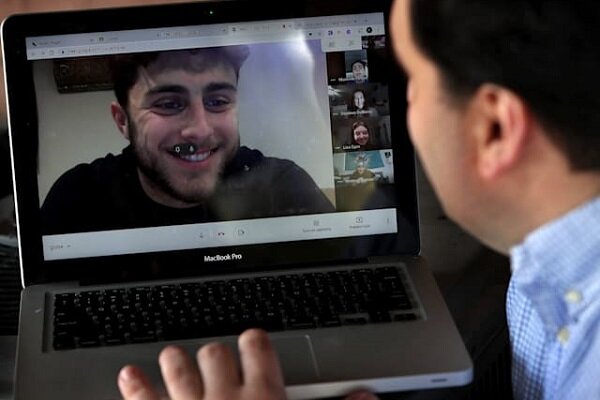

سرویسهای تماس ویدیویی ابزاری مناسب جهت همکاری از راه دور هستند. در این مقاله قصد داریم تا شیوه استفاده از پلتفرم Zoom را به شما آموزش دهیم. همانطور که باید تا به حال فهمیده باشید، این سرویس بر ایجاد تماس چشمی تمرکز داشته و سعی دارد تا نقصهای ناشی از تماس صوتی را پوشش دهد.
هنگامیکه کار از راه دور صرفا به دلیل راحتی نبوده، بلکه یک الزام باشد (همانند هنگام شیوع یک ویروس فراگیر)، آنگاه تماس ویدیویی میتواند ارزش خود را بهتر نشان دهد. یکی از بهترین سرویسها در این زمینه میتواند پلتفرم Zoom باشد. Zoom ابزاری مناسب برای کسانی است که قصد دارند تا از راه دور به همکاری بپردازند.
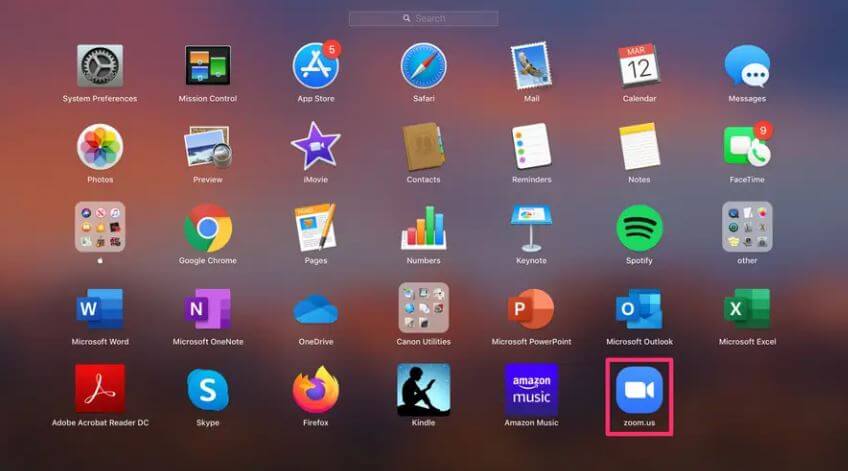
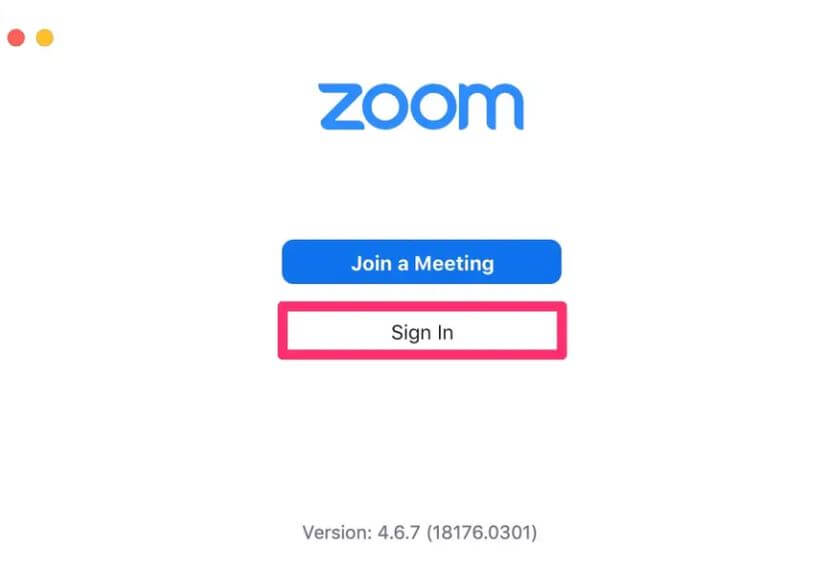
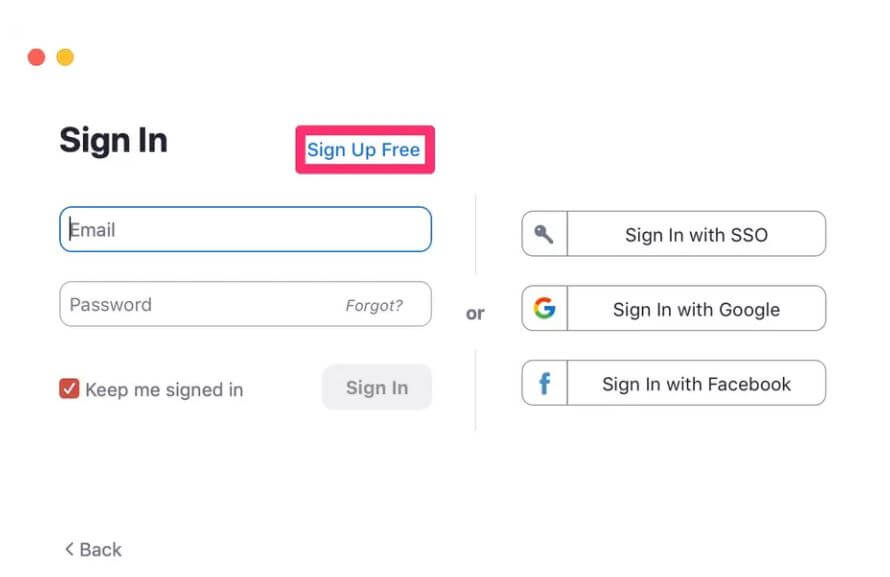
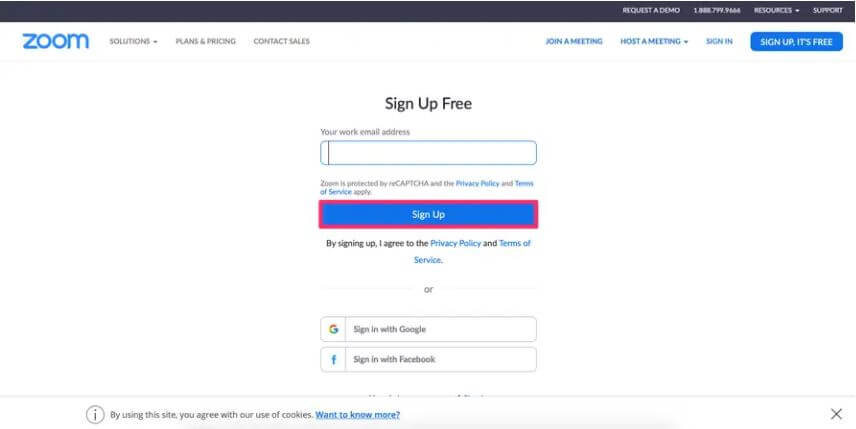
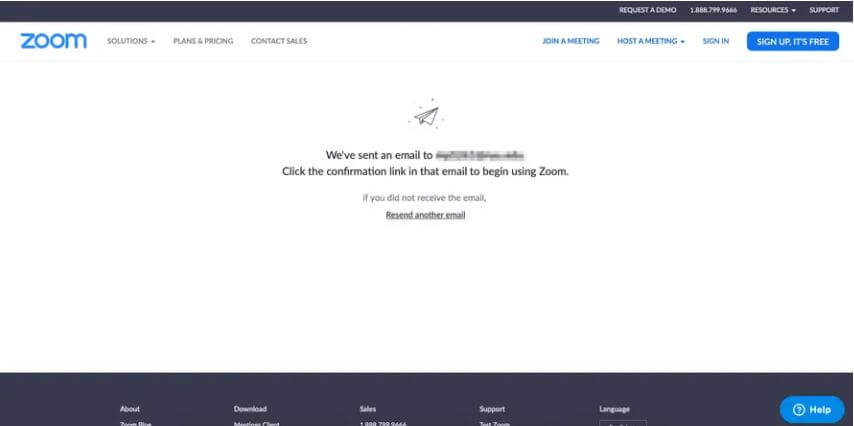
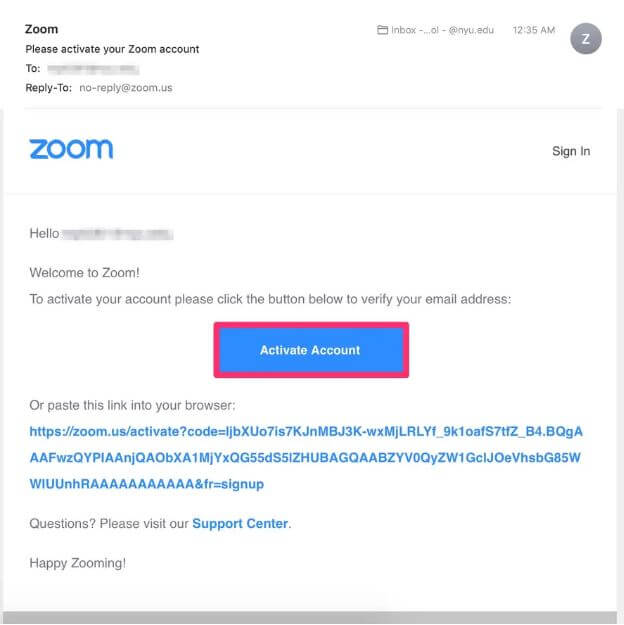
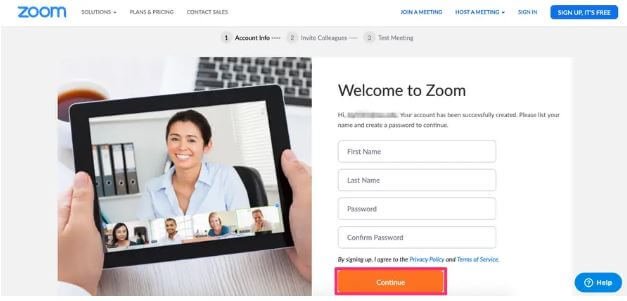
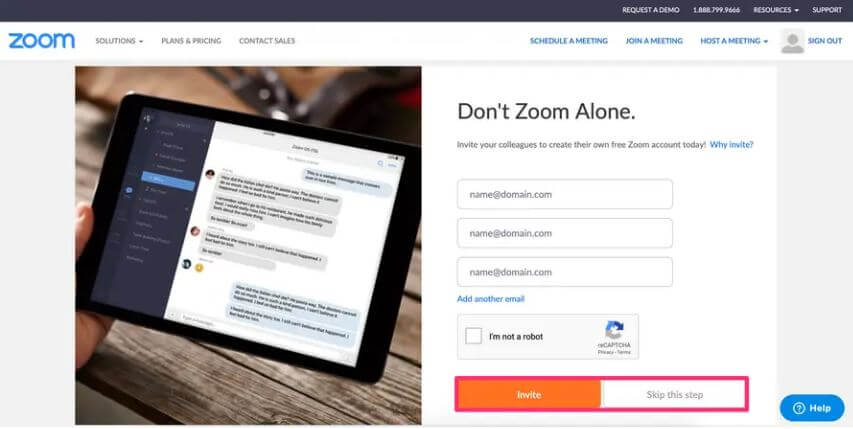
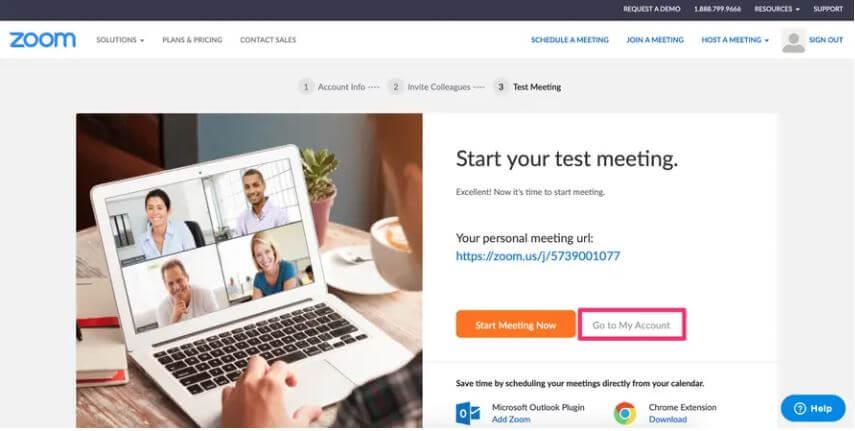
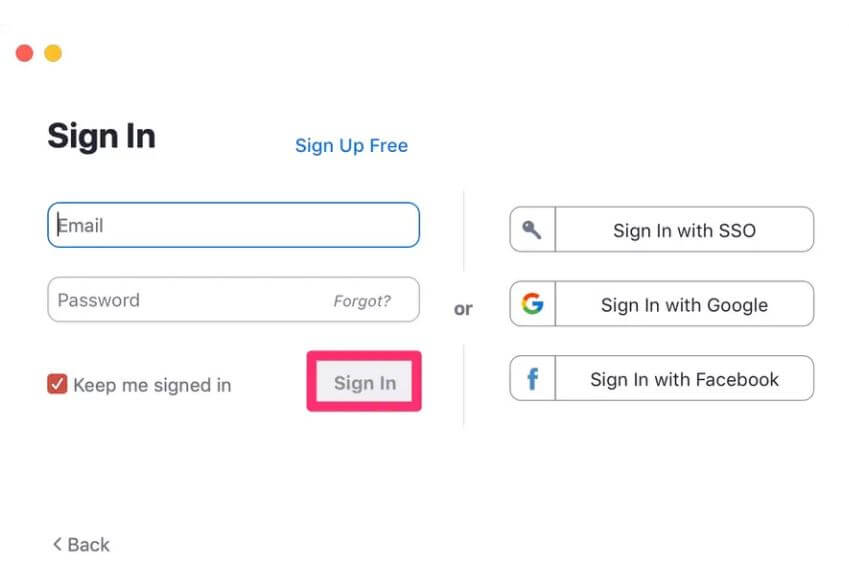
استفاده رایگان از Zoom محدودیتهایی به همراه داشته و یکی از مهمترینهای آنها را میتوان مدت زمان محدود 40 دقیقهای جهت برقراری تماسهای گروهی (3 یا 3 نفر بیشتر) دانست.
راهاندازی اولیه تماس ویدیویی در Zoom کار آسانی است. در ابتدا باید به اپلیکیشن یا وبسایت zoom رفته و سپس به حساب خود وارد شوید. هنگامیکه به حساب خود وارد شدید، نشانگر موس خود را بر روی قسمت «Host a Meeting» گذاشته و سپس یکی از گزینههای «video on» (ویدیویی)، «video off» (بدون ویدیو) و «screen share only» (فقط بهاشتراکگذاری صفحه) را انتخاب کنید. ما در قسمت «Host a Meeting»، گزینه «video on» را انتخاب میکنیم (اگر از روش وبسایت استفاده کنید، آنگاه باید مجددا اپلیکیشن zoom را دانلود و نصب کنید).
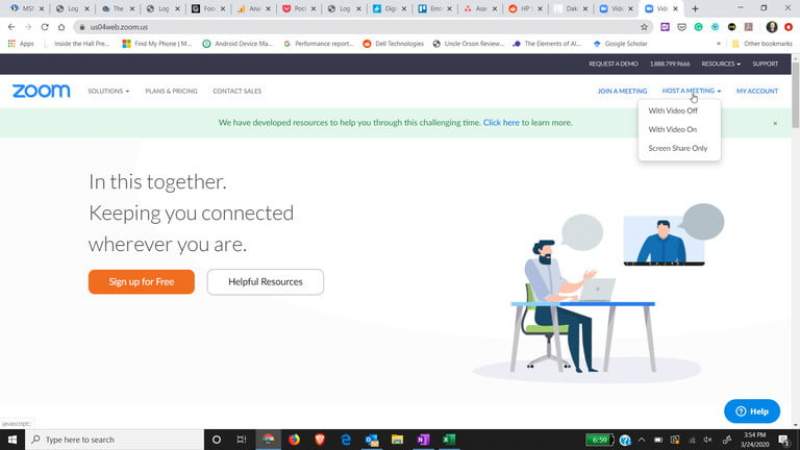
گام مهمی دیگری که باید در ابتدا بردارید این است که صدا و ویدیوی خود را تست کنید. البته هرگاه که تماسی را آغاز کنید، آنگاه میتوانید این کار را نیز مجددا انجام دهید. جهت شروع این فرایند، باید بر روی گزینه «Test Speaker and Microphone» کلیک کنید.
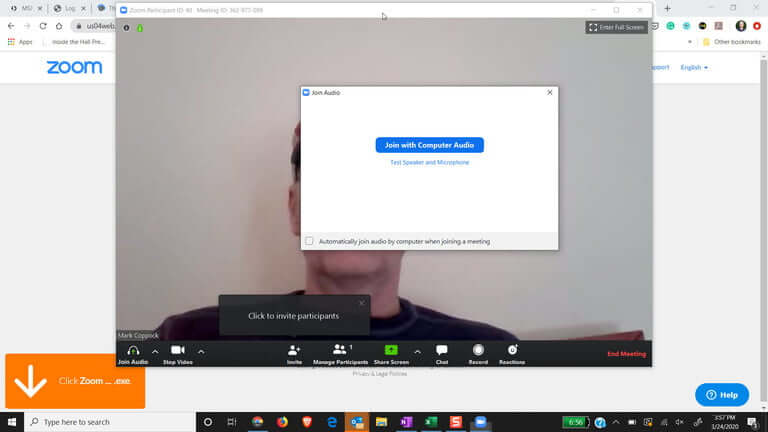
در اینجا با گزینههایی روبهرو خواهید شد که با استفاده از آنها میتوانید به تنظیم بلندگوها و میکروفون خود بپردازید. هرچند که این فرایند بهسرعت انجام نمیشود، اما در هر صورت بهتر است که از منوی کشویی، بلندگو و میکروفون مناسب را انتخاب کنید. هنگامیکه از صحت صدای خود مطمئن شدید، آنگاه میتوانید به تماس ویدیویی موردنظر بپیوندید.
تمامی ابزارهای مهمی که جهت کنترل تماسهای خود به آنها نیاز دارید، در قسمت پایین صفحه، نمایش داده میشوند. اگر قصد مات کردن صدای خود را دارید، آنگاه میتوانید بر روی کلید «Mute» در گوشه پایین سمت چپ کلیک کنید. در کنار این گزینه نیز میتوانید کلید «Stop Video» را که جهت خاموش کردن وبکم به کار میرود، پیدا کنید.
اگر هم بر روی کلید «Chat» کلیک کنید، آنگاه توانایی گفتگوی متنی برای شما امکانپذیر شده و از این طریق نیز میتوانید پیام خود را به سایر اعضای گروه برسانید.
اگر قصد ارائه دادن و یا نمایش یک دستورالعمل را داشته باشید، آنگاه بهاشتراکگذاری نمایشگر رایانه، قابلیتی مفید خواهد بود. با کلیک بر روی کلید «Share Screen» در نوار ابزار پایین صفحه، میتوانید این کار را انجام دهید. در اینجا با منویی مواجه میشوید که در آن انواع روشهای بهاشتراکگذاری وجود دارند. در اینجا میتوانید نمایشگر خود، اپلیکیشنی خاص، صفحه آیفون یا آیپد (البته اگر تنظیم شده باشند) و یا یک وایتبورد را به اشتراک بگذارید. استفاده از وایتبورد به شما این امکان را میدهد که در زمینه نوشتهها و ترسیمها با سایرین همکاری کنید.
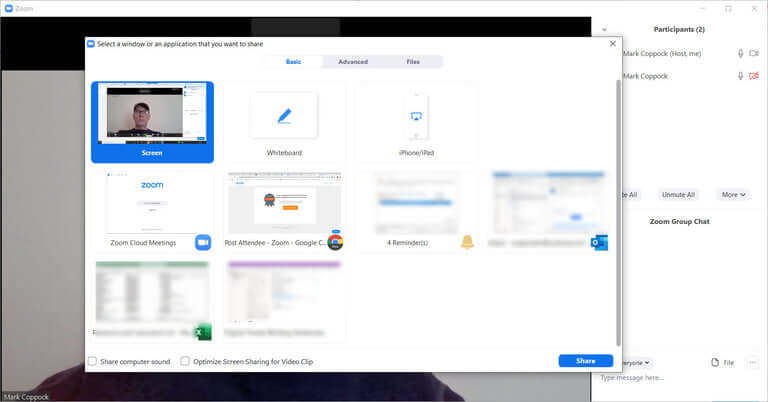
در هنگام استفاده از Zoom باید این نکته را نیز به یاد داشته باشید که اگر گزینه بهاشتراکگذاری نمایشگر را انتخاب کنید، آنگاه تمامی فضای صفحهنمایش مانیتور شما به کاربران گروه نشان داده میشود، بنابراین بهتر است که پیش از انجام این کار، فضای کاری خود را مرتب کنید.
ازآنجاییکه شما یک تماس ویدیویی را ترتیب دادهاید، پس میتوانید بر روی برخی از ویژگیهای آن نیز کنترل داشته باشید. گزینه اول، دعوت سایرین به تماسها است. جهت انجام این کار، باید بر روی گزینه «Invite» کلیک کنید. در اینجا با صفحهای مواجه خواهید شد که در آن از شما میخواهد که یکی از سرویسهای ایمیل را جهت فرستادن دعوتنامه انتخاب کنید.
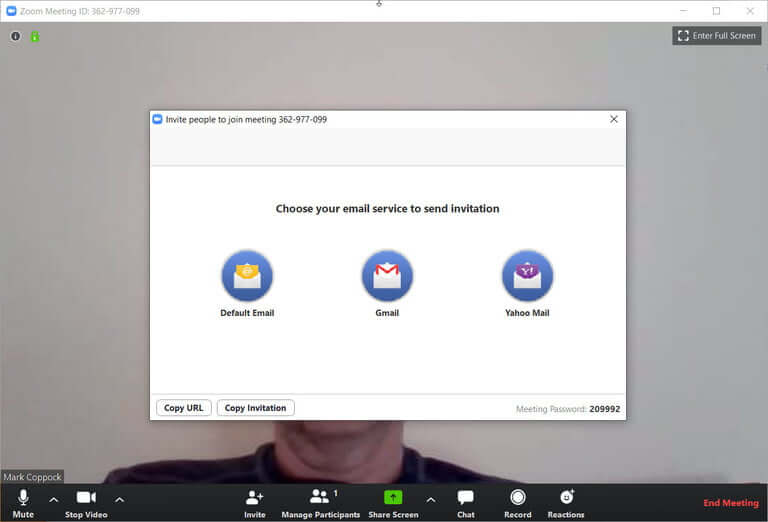
در این مقاله ما از کلاینت پیشفرض (Windows Mail) استفاده کردهایم. در ادامه ایمیلی حاوی اطلاعات تماس آماده شده و تنها کاری که شما باید انجام دهید این است که گیرندههای آن را مشخص سازید.
راه دیگری نیز جهت دعوت سایرین به جلسههای شما وجود داشته و آن، ارسال آیدی جلسه به آنها است. آیدی تماس در بالای صفحه و با یک کد 9 رقمی نمایش داده میشود. راهکار آخر نیز این است که بر روی گزینه «Copy URL» کلیک کنید؛ با این اقدام، لینک کامل را به اشخاص موردنظر ارسال میکنید.
هنگامیکه جلسه شما آغاز شد و همچنین افراد موردنظر شما نیز در آن حضور یافتند، آنگاه میتوانید به مدیریت آنها نیز بپردازید. بر روی گزینه «More» کلیک کرده تا بتوانید گزینههای مربوط به جلسه ویدیویی را مشاهده کنید.
نشانگر موس خود را بر روی نام و علامت شرکتکنندگان برده و سپس بر روی گزینه «More» کلیک کنید تا گزینههای مختص آنها همانند «Ask to Start Video» (درخواست برقراری تماس تصویری) یا «Make Host» (انتخاب بهعنوان میزبان) را مشاهده نمایید.
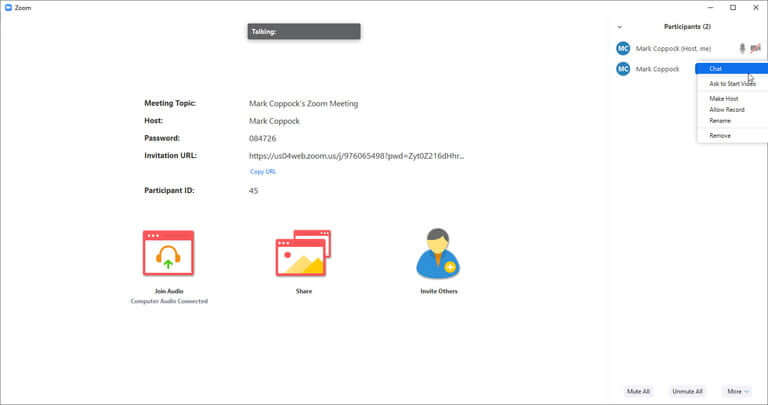
همچنین میتوانید به ضبط جلسات خود نیز بپردازید. جهت انجام این کار، فقط کافی است که بر روی کلید ضبط کلیک کرده تا سرویس Zoom ضبط کنفرانس ویدیویی شما را آغاز کند. در ادامه میبینید که تعدادی از گزینههای کنترلی در قسمت بالاتر سمت چپ رابط کاربری این سرویس ظاهر میشوند. هنگامیکه کارتان تمام شد، باید بر روی کلید توقف کلیک کرده و در ادامه دستورالعملها را جهت ذخیره ویدیو دنبال کنید.
هنگامیکه نتیجه مطلوب را از تماس ویدیویی خود به دست آوردید، آنگاه میتوانید به آن خاتمه دهید. اگر قصد دارید که از جلسه خارج شده اما همچنان خود جلسه پابرجا باشد، آنگاه باید میزبان جدیدی را برای آن برگزینید.
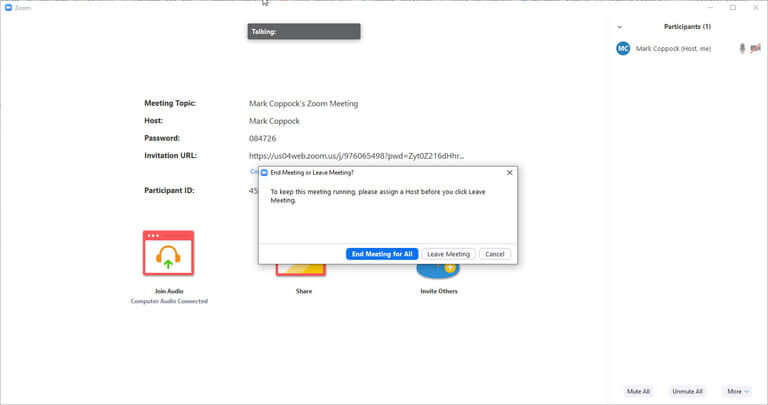
دو روش جهت انجام این کار وجود دارد. میزبان جلسه باید لینک یا آیدی جلسه را فراهم سازد. اگر لینک کامل باشد، فقط کافی است که آن را در مرورگر اینترنت خود قرار داده و سپس کلید «Enter» را فشار دهید.
اگر هم آیدی جلسه در اختیار شما قرار داده شده، آنگاه باید در اپلیکیشن یا وبسایت Zoom به قسمت « Join A Meeting» رفته و سپس آیدی موردنظر را در کادر «Meeting ID» قرار دهید.
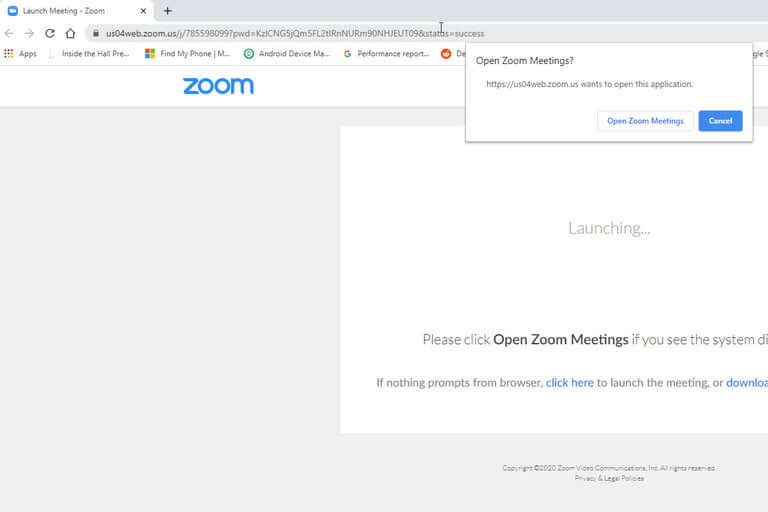
هنگامیکه به جلسه موردنظر وارد شدید، آنگاه گزینههای مربوط به میزبان جلسه را در اختیار خواهید داشت، اما عملکردهای مدیریتی را خیر. در ادامه شما میتوانید گفتگوی متنی را آغاز کرده، به ضبط جلسه پرداخته، سایرین را دعوت کرده، نمایشگر خود را به اشتراک گذاشته و همچنین لیست شرکتکنندگان را نیز مشاهده نمایید. البته امکان مات کردن صدا و توقف ویدیو را نیز خواهید داشت.
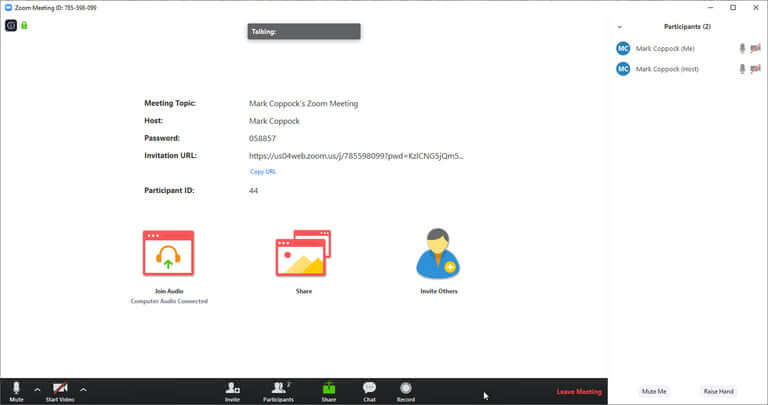
هنگامیکه کارتان تمام شد، فقط کافی است که بر روی کلید «Leave Meeting» در گوشه پایین سمت راست کلیک کنید.
نوشته راهنمای جامع استفاده از سرویس تماس ویدیویی Zoom اولین بار در اخبار تکنولوژی و فناوری پدیدار شد.